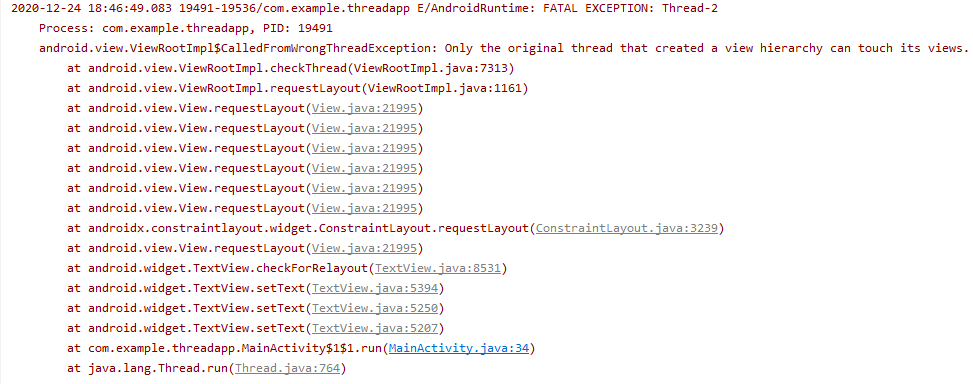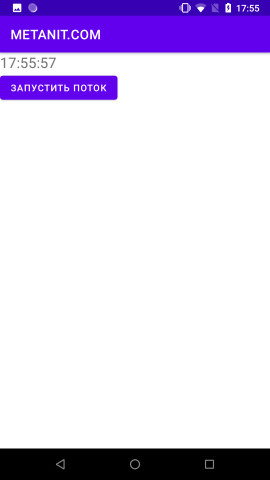- Потоки
- Использование фоновых потоков
- Плохое приложение
- Запуск потока
- Усыпить поток
- Приоритет потоков
- Отмена выполнения потока
- Потоки. Класс Thread и интерфейс Runnable
- Создание собственного потока
- Создание потока с интерфейсом Runnable
- Ключевое слово syncronized — синхронизированные методы
- Looper
- Многопоточность и асинхронность
- Создание потоков и визуальный интерфейс
Потоки
Потоки позволяют выполнять несколько задач одновременно, не мешая друг другу, что даёт возможность эффективно использовать системные ресурсы. Потоки используются в тех случаях, когда одно долгоиграющее действие не должно мешать другим действиям. Например, у нас есть музыкальный проигрыватель с кнопками воспроизведения и паузы. Если вы нажимаете кнопку воспроизведения и у вас запускается музыкальный файл в отдельном потоке, то вы не можете нажать на кнопку паузы, пока файл не воспроизведётся полностью. С помощью потоков вы можете обойти данное ограничение.
Использование фоновых потоков
Чтобы быть уверенным, что ваше приложение не теряет отзывчивости, хорошим решением станет перемещение всех медленных, трудоёмких операций из главного потока приложения в дочерний.
Применение фоновых потоков — необходимое условие, если вы хотите избежать появления диалогового окна для принудительного закрытия приложения. Когда активность в Android на протяжении 5 секунд не отвечает на события пользовательского ввода (например, нажатие кнопки) или приёмник широковещательных намерений не завершает работу обработчика onReceive() в течение 10 секунд, считается, что приложение зависло. Подобные ситуации следует избегать любой ценой. Используйте фоновые потоки для всех трудоёмких операций, включая работу с файлами, сетевые запросы, транзакции в базах данных и сложные вычисления.
Android предоставляет несколько механизмов перемещения функциональности в фоновый режим.
- Activity.runOnUiThread(Runnable)
- View.post(Runnable)
- View.postDelayed(Runnable, long)
- Handlers
- AsyncTask
Класс AsyncTask позволяет определить операции, которые будут выполняться в фоне, вы также будете иметь доступ к обработчику событий, что позволит отслеживать прогресс выполнения задач и выводить результаты в контексте главного графического потока. Подробнее об этом классе в отдельной статье.
Хотя использование AsyncTask — хорошее решение, случается, что для работы в фоновом режиме приходится создавать собственные потоки и управлять ими.
В Java есть стандартный класс Thread, который вы можете использовать следующим образом:
Данный способ подходит только для операций, связанных с временем. Но вы не сможете обновлять графический интерфейс программы.
Если вам нужно обновлять интерфейс программы, то нужно использовать AsyncTask, о котором говорилось выше, или вы можете реализовать ваш собственный класс, наследованный от Thread, используя объект Handler из пакета android.os для синхронизации с потоком GUI перед обновлением пользовательского интерфейса.
Вы можете создавать дочерние потоки и управлять ими с помощью класса Handler, а также классов, доступных в пространстве имён java.lang.Thread. Ниже показан простой каркас для переноса операций в дочерний поток.
Плохое приложение
Напишем «плохое» приложение, неправильно использующее основной поток. Однажды мы писали программу для подсчёта ворон. На этот раз будем считать чёрных котов, которые перебегают нам дорогу. Зачем они это делают — молчит наука. Может быть собранная статистика поможет разгадать тайну. Добавим на экран активности кнопки и текстовую метку. Код для щелчка кнопки.
Для имитации тяжёлой работы программа делает паузу на двадцать секунд, а потом выводит текст с подсчётом котов. Если нажать на кнопку один раз и подождать двадцать секунд, то программа отработает как положено. Но представьте себе, что вы нажали на кнопку один раз. Программа запустила паузу. Вы, не дожидаясь окончания паузы, снова нажали на кнопку. Программа должна выполнить вашу команду, но предыдущая команда ещё не отработала и наступает конфликт. Попробуйте нажать на кнопку несколько раз с небольшими перерывами. В какой-то момент приложение зависнет и выведет системное диалоговое окно:
В реальных приложениях такое окно может разозлить пользователя и он поставит низкую оценку вашему приложению.
В данном случае ошибку вызывает не сам вывод текста в текстовой метке, который, к слову, тоже выполняется в основном потоке, а сам щелчок кнопки. Если вы закомментируете последние две строчки кода, связанные с TextView, то ошибка сохранится.
Вам необходимо перенести трудоёмкую задачу в отдельный поток. Для этого создаётся экземпляр класса Runnable, у которого есть метод run(). Далее создаётся объект Thread, в конструкторе у которого указывается созданный Runnable. После этого можно запускать новый поток с помощью метода start(). Перепишем пример.
Весь код мы перенесли в метод run(). Теперь вы можете безостановочно щёлкать по кнопке. На этот раз приложение сохранит свою работоспособность. Чтобы в этом убедиться, в код добавлено протоколирование логов Log.i(). При каждом нажатии создаётся новый поток, в котором выполняется код. Потоки друг другу не мешают и дожидаются своей очереди, когда система позволит им отработать.
Основной поток также называют UI-потоком. Имено в главном потоке можно обновить текст у текстовой метки. В создаваемых нами потоках это делать нельзя. Если вы уберёте комментарии с последнего примера и запустите проект, то получите сообщение об ошибке.
Нужен некий посредник между создаваемыми потоками и основным UI-потоком. В роли такого посредника служит класс Handler (полное название класса android.os.Handler, не перепутайте). Вам нужно создать экземпляр класса и указать код, который нужно выполнить.
После строчки кода с Log.i() добавьте вызов метода посредника.
Поток вызывает посредника, который в свою очередь обновляет интерфейс. В нашем случае посредник посылает пустое сообщение от потока.
Но бывает так, что от потока требуется получить информацию для обработки. Ниже упрощённый пример.
Запуск потока
Предположим, мы разрабатываем собственный проигрыватель. У нас есть кнопка Play, которая вызывает метод play() для воспроизведения музыки:
Теперь запустим метод в другом потоке. Сначала создаётся новый поток. Далее описывается объект Runnable в конструкторе потока. А внутри созданного потока вызываем наш метод play(). И, наконец, запускаем поток.
Усыпить поток
Иногда требуется временно приостановить поток («усыпить»):
Приоритет потоков
Для установки приоритета процесса используется метод setPriority(), который вызывается до запуска потока. Значение приоритета может варьироваться от Thread.MIN_PRIORITY (1) до Thread.MAX_PRIORITY (10):
Отмена выполнения потока
У потока есть метод stop(), но использовать его не рекомендуется, поскольку он оставляет приложение в неопределённом состоянии. Обычно используют такой подход:
Существует и другой способ, когда все запускаемые потоки объявляются демонами. В этом случае все запущенные потоки будут автоматически завершены при завершении основного потока приложения:
Источник
Потоки. Класс Thread и интерфейс Runnable
В русской терминологии за термином Thread укрепился перевод «Поток». Хотя это слово также можно перевести как «Нить». Иногда в зарубежных учебных материалах понятие потока объясняется именно на нитях. Продолжим логический ряд — там где нити, там и клубок. А где клубок, там и кот. Сразу видно, что у переводчиков не было котов. Так и возникла путаница. Тем более что существуют другие потоки под термином Stream. Переводчики, вообще странный народ.
Когда запускается любое приложение, то начинает выполняться поток, называемый главным потоком (main). От него порождаются дочерние потоки. Главный поток, как правило, является последним потоком, завершающим выполнение программы.
Несмотря на то, что главный поток создаётся автоматически, им можно управлять через объект класса Thread. Для этого нужно вызвать метод currentThread(), после чего можно управлять потоком.
Класс Thread содержит несколько методов для управления потоками.
- getName() — получить имя потока
- getPriority() — получить приоритет потока
- isAlive() — определить, выполняется ли поток
- join() — ожидать завершение потока
- run() — запуск потока. В нём пишите свой код
- sleep() — приостановить поток на заданное время
- start() — запустить поток
Получим информацию о главном потоке и поменяем его имя.
Имя у главного потока по умолчанию main, которое мы заменили на CatThread.
Вызовем информацию о названии потока без указания метода.
В этом случае можно увидеть строчку Thread[main,5,main] — имя потока, его приоритет и имя его группы.
Создание собственного потока
Создать собственный поток не сложно. Достаточно наследоваться от класса Thread.
Объявим внутри нашего класса внутренний класс и вызовем его по щелчку, вызвав метод start().
Как вариант, перенести вызов метода start() в конструктор.
Создание потока с интерфейсом Runnable
Есть более сложный вариант создания потока. Для создания нового потока нужно реализовать интерфейс Runnable. Вы можете создать поток из любого объекта, реализующего интерфейс Runnable и объявить метод run().
Внутри метода run() вы размещаете код для нового потока. Этот поток завершится, когда метод вернёт управление.
Когда вы объявите новый класс с интерфейсом Runnable, вам нужно использовать конструктор:
В первом параметре указывается экземпляр класса, реализующего интерфейс. Он определяет, где начнётся выполнение потока. Во втором параметре передаётся имя потока.
После создания нового потока, его нужно запустить с помощью метода start(), который, по сути, выполняет вызов метода run().
Создадим новый поток внутри учебного проекта в виде вложенного класса и запустим его.
Внутри конструктора MyRunnable() мы создаём новый объект класса Thread
В первом параметре использовался объект this, что означает желание вызвать метод run() этого объекта. Далее вызывается метод start(), в результате чего запускается выполнение потока, начиная с метода run(). В свою очередь метод запускает цикл для нашего потока. После вызова метода start(), конструктор MyRunnable() возвращает управление приложению. Когда главный поток продолжает свою работу, он входит в свой цикл. После этого оба потока выполняются параллельно.
Можно запускать несколько потоков, а не только второй поток в дополнение к первому. Это может привести к проблемам, когда два потока пытаюсь работать с одной переменной одновременно.
Ключевое слово syncronized — синхронизированные методы
Для решения проблемы с потоками, которые могут внести путаницу, используется синхронизация.
Метод может иметь модификатор syncronized. Когда поток находится внутри синхронизированного метода, все другие потоки, которые пытаются вызвать его в том же экземпляре, должны ожидать. Это позволяет исключить путаницу, когда несколько потоков пытаются вызвать метод.
Кроме того, ключевое слово syncronized можно использовать в качестве оператора. Вы можете заключить в блок syncronized вызовы методов какого-нибудь класса:
Looper
Поток имеет в своём составе сущности Looper, Handler, MessageQueue.
Каждый поток имеет один уникальный Looper и может иметь много Handler.
Считайте Looper вспомогательным объектом потока, который управляет им. Он обрабатывает входящие сообщения, а также даёт указание потоку завершиться в нужный момент.
Поток получает свой Looper и MessageQueue через метод Looper.prepare() после запуска. Looper.prepare() идентифицирует вызывающий потк, создаёт Looper и MessageQueue и связывает поток с ними в хранилище ThreadLocal. Метод Looper.loop() следует вызывать для запуска Looper. Завершить его работу можно через метод looper.quit().
Используйте статический метод getMainLooper() для доступа к Looper главного потока:
Создадим два потока. Один запустим в основном потоке, а второй отдельно от основного. Нам будет достаточно двух кнопок и метки.
Обратите внимание, как запускаются потоки. Первый поток запускается с помощью метода start(), а второй — run(). Затем проверяем, в каком потоке мы находимся.
Эта тема достаточно сложная и для большинства не представляет интереса и необходимости изучать.
В Android потоки в чистом виде используются всё реже и реже, у системы есть собственные способы.
Источник
Многопоточность и асинхронность
Создание потоков и визуальный интерфейс
Когда мы запускаем приложение на Android, система создает поток, который называется основным потоком приложения или UI-поток. Этот поток обрабатывает все изменения и события пользовательского интерфейса. Однако для вспомогательных операций, таких как отправка или загрузка файла, продолжительные вычисления и т.д., мы можем создавать дополнительные потоки.
Для создания новых потоков нам доcтупен стандартный функционал класса Thread из базовой библиотеки Java из пакета java.util.concurrent , которые особой трудности не представляют. Тем не менее трудности могут возникнуть при обновлении визуального интерфейса из потока.
Например, создадим простейшее приложение с использованием потоков. Определим следующую разметку интерфейса в файле activity_main.xml :
Здесь определена кнопка для запуска фонового потока, а также текстовое поле для отображения некоторых данных, которые будут генерироваться в запущенном потоке.
Далее определим в классе MainActivity следующий код:
Итак, здесь к кнопке прикреплен обработчик нажатия, который запускает новый поток. Создавать и запускать поток в Java можно различными способами. В данном случае сами действия, которые выполняются в потоке, определяются в методе run() объекта Runnable :
Для примера получаем текущее время и пытаемся отобразить его в элементе TextView.
Далее определяем объект потока — объект Thread , который принимает объект Runnable. И с помощью метода start() запускаем поток:
Вроде ничего сложного. Но если мы запустим приложение и нажмем на кнопку, то мы столкнемся с ошибкой:
Поскольку изменять состояние визуальных элементов, обращаться к ним мы можем только в основном потоке приложения или UI-потоке.
Для решения этой проблемы — взаимодействия во вторичных потоках с элементами графического интерфейса класс View() определяет метод post() :
В качестве параметра он принимает задачу, которую надо выполнить, и возвращает логическое значение — true , если задача Runnable успешно помещена в очередь сообщение, или false , если не удалось разместить в очереди
Также у класса View есть аналогичный метод:
Он также запускает задачу, только через определенный промежуток времени в миллисекундах, который указывается во втором параметре.
Так, изменим код MainActivity следующим образом
Теперь для обновления TextView применяется метод post:
То есть здесь в методе run() передаемого в метод post() объекта Runnable мы можем обращаться к элементам визуального интерфейса и взаимодействовать с ними.
Подобным образом можно работать и с другими виджетами, которые наследуются от класса View .
Источник